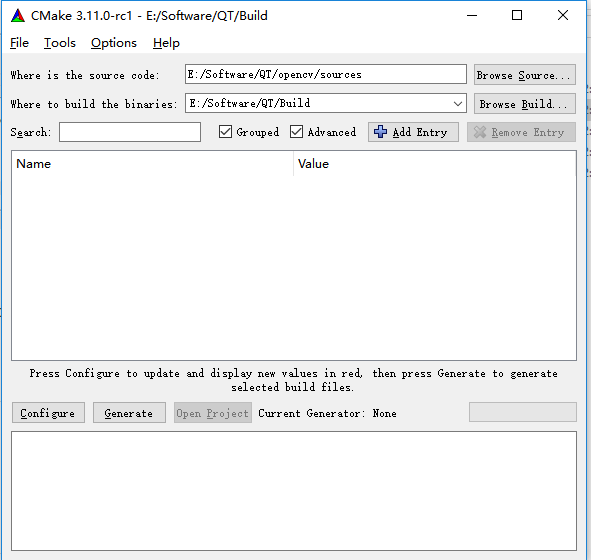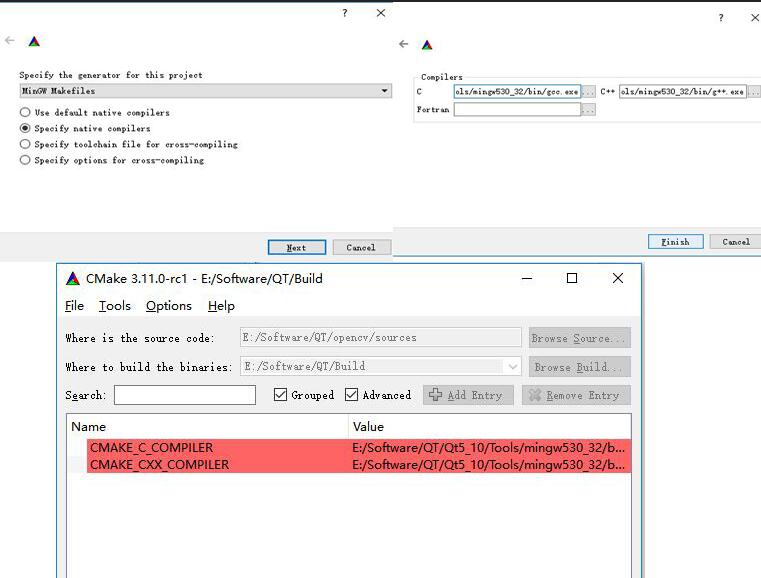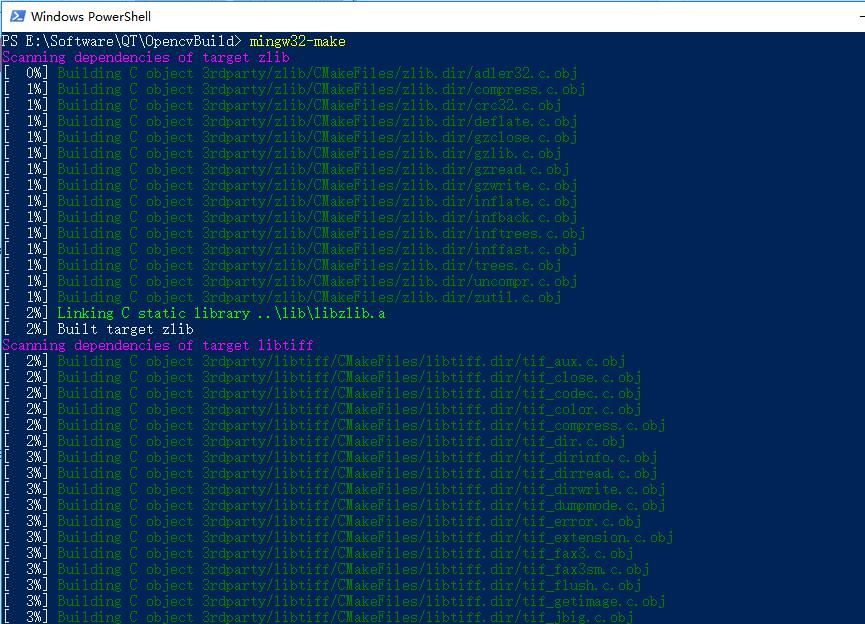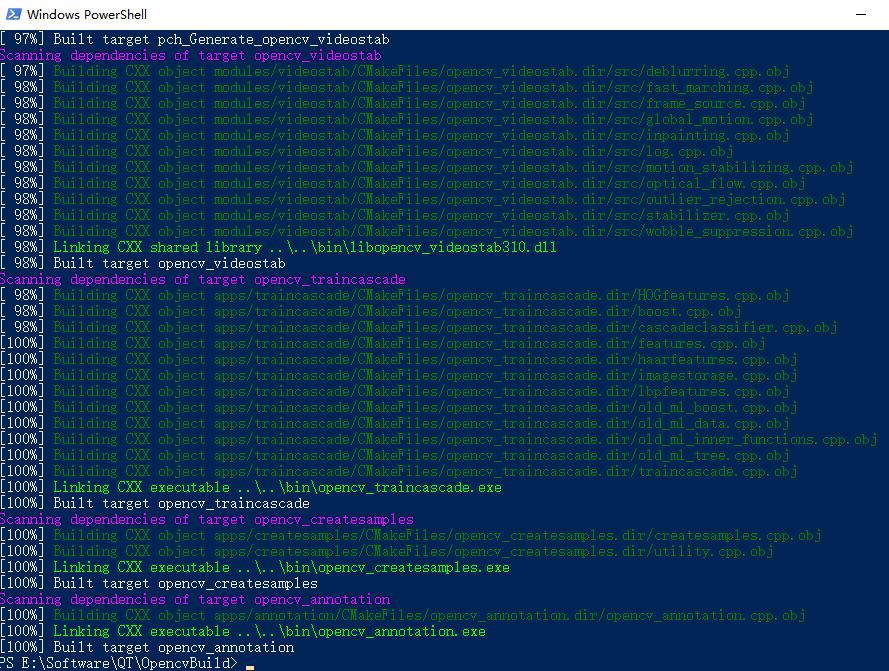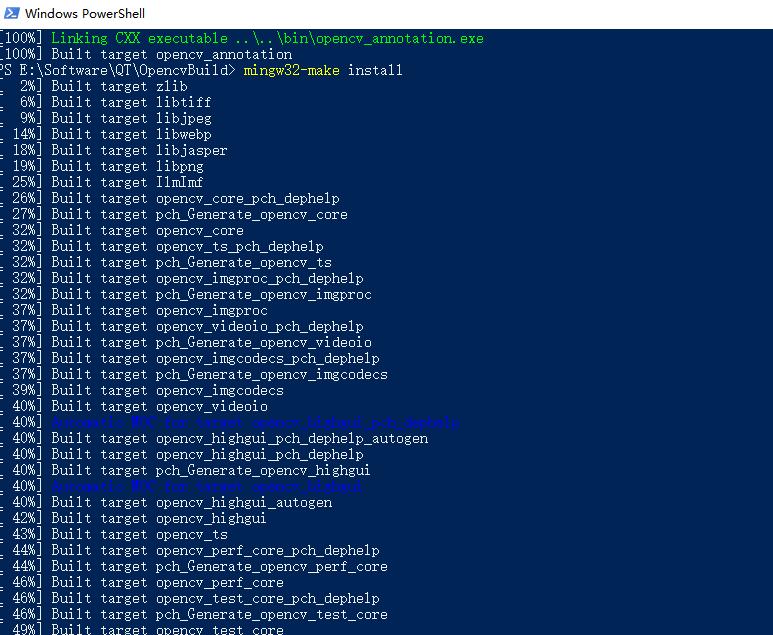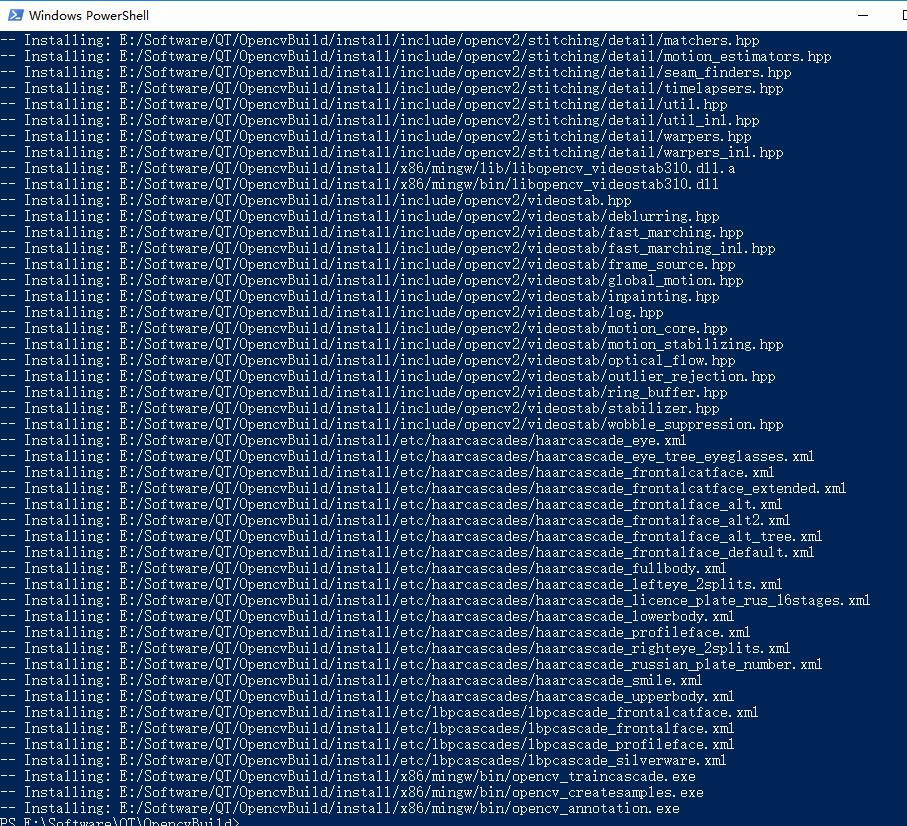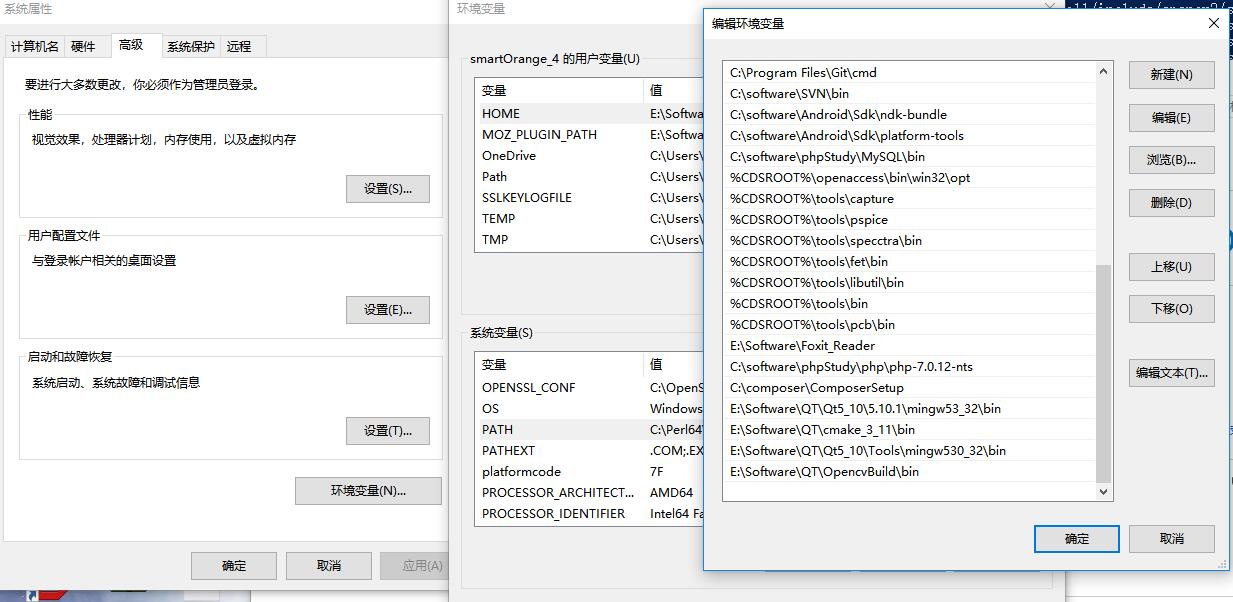qt+opencv编译环境的配置
第一步:安装与配置Qt
- 从https://account.qt.io/downloads下载Qt,并注册账户、开始安装。首先下载qt-opensource-windows-x86-mingw482_opengl-5.3.1.exe文件,执行该文件,选择默认方式实现qt的安装,所下载和安装的文件不仅含有Qt libraries,还包括Qt Creator,注意在安装过程中需要选择mingw 32bit的qt,当然,这也需要根据你系统的版本进行替换。
第二步:安装与配置OpenCV
1.从http://opencv.org/downloads.html下载OpenCV并解压到一个目录中,我们假设解压到了"D:\opencv\"中。
2.配置环境变量,在系统->高级系统设置->环境变量->系统变量中,找到Path,并添加"D:\opencv\build\x64\vc12\bin"。请注意上面路径中的x64/vc12是需要根据你系统的版本自行替换的。
3.从https://cmake.org/下载 cmake-3.0.1-win32-x86.exe文件,安装cmake,同样也是选择默认方式安装即可,则cmake也被安装在c盘的根目录下。
再把C:\Qt\Qt5.3.1\Tools\MinGW\bin添加进系统的Path环境变量中,因为在CMake编译过程中会用到该目录下的库。
第二部分:
安装目录:E:\Software\QT\cmake_3_11 ;打开E:\Software\QT\cmake_3_11\bin
运行cmake-gui.exe
在桌面上单击CMake(cmake-gui)图标,执行CMake,在打开的窗口中在Where is the source code 栏填写C:/opencv/sources为opencv的源码和Where to build the binaries 栏中填写C:/opencv/MinGW为编译后库文件所存放的目录,该目录需要自己事先创建。
1.设置好路径,点击左下角的【Configure】
2.按红框选择,然后点【Next】
3.配置C和C++编译器路径(P.S.具体路径请根据自己电脑中QT的安装目录)
E:/Software/QT/Qt5_10/Tools/mingw530_32/bin/gcc.exe
E:/Software/QT/Qt5_10/Tools/mingw530_32/bin/g++.exe
选择好后,点【Finish】
选择好后,点【Finish】
4.等待配置
5.勾选中“WITH_OPENGL”、“WITH_QT”;不勾选“WITH_IPP”。然后再次点【Configure】
6.上步运行完毕后,点【Generate】
7.上步生成完毕后,关闭对话框即可
第三部分:编译OpenCV
1.在编译生成的文件夹的空白处Shift+右键,选择“在此处打开命令窗口”。
输入“mingw32-make”命令,按回车进行编译。
2.等待编译过程,编译过程需要比较长的时间,请耐心等待。
3.当编译完成后,如下图示。然后在当前目标下输入 “mingw32-make install ”,按回车进行安装。这样可用于Qt的opencv库文件就生成了。
4.完成后关闭窗口,即可。
第四部分:添加新生成的bin到Path环境变量
1.
把编译后,目标目录下的bin目录路径,即E:\Software\QT\OpencvBuild\bin 添加到Path环境变量中。
第五部分:配置Qt中的OpenCV
7.在.pro文件中的底部,添加如下内容
(1)模版:
INCLUDEPATH+=E:\Software\QT\opencv\build\include /* opencv 中的include文件夹*/
E:\Software\QT\opencv\build\include\opencv
E:\Software\QT\opencv\build\include\opencv2
LIBS += E:\Software\QT\OpencvBuild\lib\libopencv_*.a /* opencv 编译后的文件夹中的lib文件夹*/
(2)将opencv 中的include文件夹, opencv 编译后的文件夹中的bin文件夹和lib文件夹 ,将这三个文件夹复制出来,放在一个自定义的文件夹(E:\Software\QT\OpencvBuildLib)中,并将E:\Software\QT\OpencvBuildLib\bin添加到系统的环境变量中
INCLUDEPATH+=E:\Software\QT\OpencvBuildLib\include\opencv\
E:\Software\QT\OpencvBuildLib\include\opencv2\
E:\Software\QT\OpencvBuildLib\include
LIBS+=E:\Software\QT\OpencvBuildLib\lib
qt和opencv配置成功。以后在qt中编写opencv程序,同理,只要将上一步的内容添加到.pro文件中。(每次新建新项目时,都只要添加该内容就行)
参考博客原文:教你Qt5.10.1+OpenCV3.1.0配置教程(详细版) - t980832453的专栏 - CSDN博客
qt+opencv编译环境的配置的更多相关文章
- arm-linux下qt + opencv开发环境的搭建(Altera DE1 Soc)
arm-linux-gnueabihf-gcc下载 qt下载 arm-linux下qt + opencv开发环境的搭建(Altera DE1 Soc) Ubuntu 16.04 安装QT arm嵌入式 ...
- C++ 函数模板与类模板(使用 Qt 开发编译环境)
注意:本文中代码均使用 Qt 开发编译环境,如有疑问和建议欢迎随时留言. 模板是 C++ 支持参数化程序设计的工具,通过它可以实现参数多态性.所谓参数多态性,就是将程序所处理的对象的类型参数化,使得一 ...
- QT:提高QT Creator编译速度,配置预编译头Stable.h
提高QT Creator编译速度,配置预编译头Stable.h QT Creator支持预编译头提高编辑速度,网上有些教程写得不详细,走了弯路,具体实现方法如下. (1)工程.PRO文件加入下面代码 ...
- win7下qt+opencv的环境配置
博客http://blog.csdn.net/qiurisuixiang/article/details/8665278已经完整地介绍了整个环境配置.需要一步不差按原执行.需要说明的是,几个path的 ...
- Ubuntu+Qt+OpenCV+FFMPEG环境搭建
基于ubuntu16.04下opencv3.2安装配置 Ubuntu16.04下安装FFmpeg(超简单版) Qt编译后提示: /usr/bin/ld: 找不到 -lGL 安装libGL: sudo ...
- Qt+VC2010+glew环境安装配置
Qt的源码及预编译安装包在 Qt Archive下载,http://download.qt.io/archive/qt/, 目前最新的是Qt5,其中和Qt4不同的是,Qt5多了个QOpenGLWidg ...
- Ubuntu下Android编译环境的配置
从安装操作系统到编译程序结束,过程大致如下. 1. Ubuntu Linux操作系统安装软件包.使用 Ubuntu 14.04 Desktop系统.安装Linux系统到VMWare虚拟机上. 2. 完 ...
- qt opencv编译错误 /usr/local/lib/libopencv_imgcodecs.so.3.1:-1: error: error adding symbols: DSO missing from command line
转载自:http://tbfungeek.github.io/2016/03/05/Opencv-%E5%AE%89%E8%A3%85%E8%BF%87%E7%A8%8B%E4%B8%AD%E5%87 ...
- 传统D3D11程序面向VS2015编译环境的配置修正细节
A. 配置细节 使用#include <unordered_map>替代<hash_map> 这个是c++标准建议的,没啥好说的 使用#include <directx ...
随机推荐
- 每天一个Linux命令之:chage
命令简介: 该命令用于密码时效管理.它可以修改账号和密码的有效期.对于chage命令的描述如下所示: The chage command changes the number of days betw ...
- Oracle使用基础
1.Oracle的基本概念: 数据库:存储数据的数据库,Oracle一般只有一个全局数据库 XE,ORCL. EX:Express Edition 速成版 ORCL:企业版 SID:SID是Syste ...
- 如何使用cgdb(一)——窗口切换
cgdb是一个轻量级的基于控制台的多窗口gdb调试界面.除了标准的gdb控制台之外,cgdb还提供了一个分屏视图,可以在执行的时候显示具备语法高亮的源代码.键盘控制是仿照vim设计的,所以vim用户使 ...
- 打印n对括号的全部有效组合(左右括号正确匹配)Java实现
一.问题导出 今天在做算法题目的时候遇到了一道左右括号匹配的问题,问题如下: 二.问题思考 (1)这种要列出全部可能性的题目很容易想到由小到大去发现规律,用递归或者暴力搜索. 首先1的情况,一个括号只 ...
- 车钥匙开关上找不到+24V的问题 - 岱峰 - DGY90
背景: 本人外行,用万用表,在车身电路上查找电瓶正极. 机种:吊管机:机型:岱峰-DGY90 过程: 经过测试,车钥匙开关各连接点电压: 标记B - OFF时电压0,ON时电压+25V 标记BR - ...
- 4.caffe:train_val.prototxt、 solver.prototxt 、 deploy.prototxt( 创建模型与编写配置文件)
一,train_val.prototxt name: "CIFAR10_quick" layer { name: "cifar" type: "Dat ...
- celery+django+mq 异步任务与定时任务
参考 celerypip install celery==4.1.1https://www.cnblogs.com/wdliu/p/9530219.htmlhttps://www.jianshu.co ...
- SQL查询CASE遇上NULL怎么办?
原SQL: case userName when null THEN '空' else '有值' end, 这种写法不好使: 换一种:case when userName is null THEN ...
- JSP常用标签
JSP常用标签可以理解为JSTL user:普通用户 admin:站点管理员 JSTL1.1.2下载地址:http://archive.apache.org/dist/jakarta/taglibs/ ...
- jquery.table2excel,将HTML的table标签数据导出成excel
<!DOCTYPE> <html> <head> <meta http-equiv="Content-Type" content=&quo ...